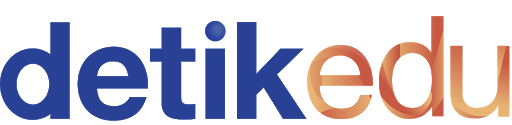Microsoft Excel adalah program aplikasi spreadsheet atau lembar kerja yang digunakan untuk mengolah data. Excel memiliki berbagai macam fitur yang dioperasikan sebagai alat bantu dalam menghitung, menganalisis, memproyeksikan, dan mempresentasikan data.
Secara umum, Excel memiliki dua jenis rumus yang berbeda, yakni rumus "function" dan rumus "formula". Rumus function adalah rumus yang sudah tersedia di Microsoft Excel, sedangkan rumus formula adalah rumus yang harus diketik secara manual.
Rumus Excel ini dapat membantu seseorang dalam mengolah dan menghitung data menjadi lebih mudah, salah satunya adalah rumus SUM atau rumus yang biasa digunakan dalam model penjumlahan.
SCROLL TO CONTINUE WITH CONTENT
Lantas, bagaimana cara penggunaannya?
Daftar Rumus Penjumlahan Excel
1. Rumus SUM
SUM adalah rumus Excel yang digunakan untuk menjumlahkan angka dalam satu atau lebih sel. Cara menggunakan rumus ini adalah dengan mengetik tanda sama dengan (=), diikuti oleh kata "SUM". Selanjutnya, masukan rentang sel yang ingin dijumlahkan di dalam tanda kurung, misalnya "D2" hingga "E2".
Rumus:
=SUM(D2:E2)
Rumus ini akan menjumlahkan nilai pada sel D2 dan E2 secara otomatis.
2. Rumus Penjumlahan Tunggal
Rumus SUM juga dapat digunakan dalam menjumlahkan sel tunggal. Cara penggunaannya adalah dengan mengetik tanda sama dengan (=), disertai dengan kata "SUM". Setelah itu, masukan sel tunggal yang ingin dijumlahkan dalam tanda kurung, misalnya "A1".
Rumus:
=SUM(A1)
Rumus ini akan menjumlahkan nilai pada sel A1 secara otomatis.
3. Rumus Penjumlahan Rentang Sel yang Tidak Berurut
Selain sel tunggal dan berurut, rumus SUM juga dapat digunakan dalam menjumlahkan sel yang tidak berurut. Cara penggunaannya adalah dengan mengetik tanda sama dengan (=), disertai dengan kata "SUM". Lalu, dilanjut dengan memasukkan rentang sel yang ingin dijumlahkan.
Namun, sel yang tidak berurutan ini perlu dipisahkan menggunakan tanda tambah atau plus (+), misalnya A1+B1+C1.
Rumus:
=SUM(A1+B1+C1)
Rumus ini akan menjumlahkan nilai rentang sel yang tidak berurut secara otomatis.
4. Rumus Penjumlahan dengan Kondisi
Dalam Excel, terdapat rumus "IF" atau "seandainya" yang digunakan untuk membuat logika sederhana. Rumus IF ini dapat dikombinasikan dengan model penjumlahan, seperti SUM untuk menghasilkan perhitungan yang lebih kompleks.
Cara penggunaannya adalah dengan mengetik tanda sama dengan (=), disertai dengan kata SUMIF. Kemudian, masukan rentang sel yang ingin diperiksa dan dijumlahkan dengan kriteria tertentu. Misalnya, untuk menjumlahkan nilai-nilai yang lebih kecil dari 20 dalam suatu rentang sel.
Rumus:
=SUMIF(A1:A4,"<20")
Rumus ini akan menjumlahkan semua angka dalam rentang A1 hingga A4 yang memenuhi kriteria tersebut.
5. Rumus AutoSum
Rumus penjumlahan lainnya adalah AutoSum dapat digunakan dalam menjumlahkan data dengan cepat. Berbeda dengan rumus lainnya, AutoSum tidak perlu diketik secara manual.
Cara penggunaannya adalah menekan tombol khusus yang telah disediakan oleh Microsoft Excel, yakni ikon (Σ) pada menu Ribbon di tab Home atau Formulas.
Rumus ini akan menjumlahkan seluruh rentang sel dengan cepat tanpa harus mengetik rumus secara manual.
(faz/faz)